7 cách hàng đầu để khắc phục tính năng nhận dạng khuôn mặt không hoạt động trên điện thoại Samsung Galaxy
Mặc dù tính bảo mật của Face ID không an toàn tuyệt đối như Touch ID nhưng nó thể hiện sự tiện lợi, nhanh chóng khi mở khóa. Theo xu hướng, Samsung cũng đã tiến hành thiết lập nhận diện khuôn mặt trên các thiết bị di động Galaxy của mình. Tuy nhiên, trong quá trình sử dụng chúng ta có thể gặp một số trục trặc không mong đợi. Dưới đây là cách bạn có thể khắc phục nó.
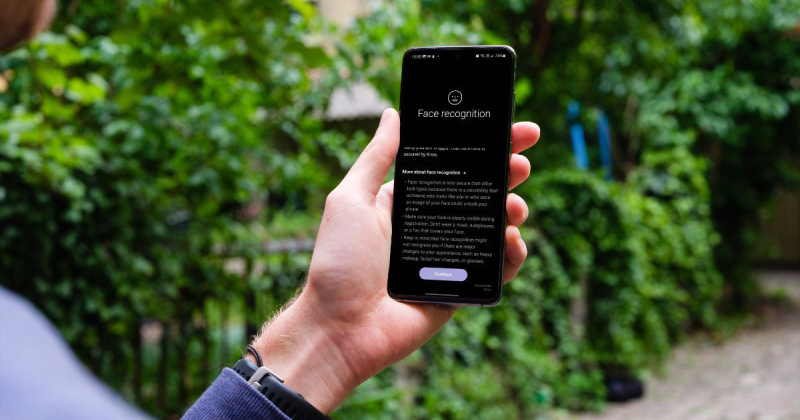
Mặc dù tính bảo mật của Face ID không an toàn tuyệt đối như Touch ID nhưng nó thể hiện sự tiện lợi, nhanh chóng khi mở khóa. Theo xu hướng, Samsung cũng đã tiến hành thiết lập nhận diện khuôn mặt trên các thiết bị di động Galaxy của mình. Tuy nhiên, trong quá trình sử dụng chúng ta có thể gặp một số trục trặc không mong đợi. Dưới đây là cách bạn có thể khắc phục nó.
Xóa dữ liệu khuôn mặt và thêm lại
Nếu bạn có thể gặp lỗi khi mở khóa điện thoại Samsung qua nhận dạng khuôn mặt. Bạn cần xóa dữ liệu khuôn mặt hiện tại và thêm lại từ Cài đặt theo hướng dẫn sau đây:
Bước 1: Vuốt lên và mở menu ngăn ứng dụng.
Bước 2: Tìm ứng dụng Cài đặt có biểu tượng bánh răng và nhấn vào đó.
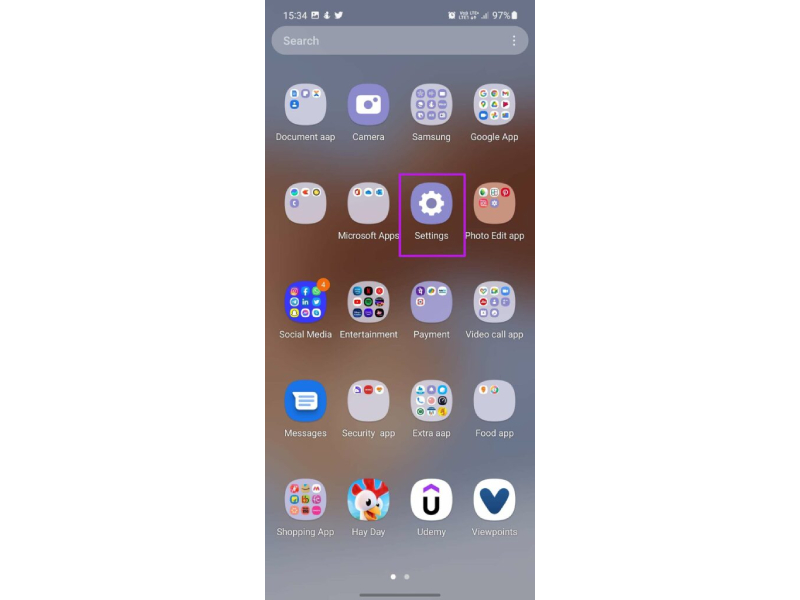
Nhấn vào biểu tượng bánh răng
Bước 3: Từ Cài đặt, chuyển đến Sinh trắc học và bảo mật.
Bước 4: Chạm vào Nhận dạng khuôn mặt và điện thoại của bạn sẽ yêu cầu xác thực mã PIN hoặc hình mở khóa.
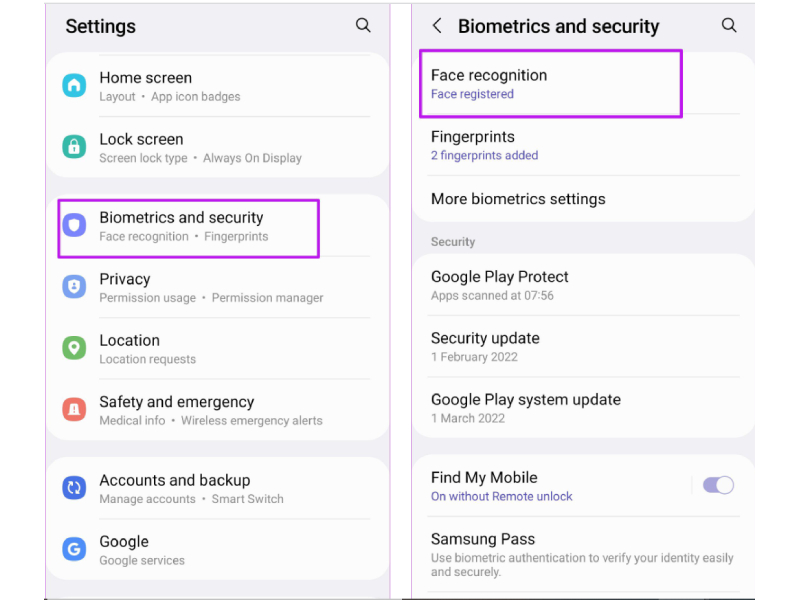
Xác thực mã PIN của điện thoại Samsung của bạn
Ưu đãi cực SỐC! CLICK sở hữu ngay điện thoại Samsung
Bước 5: Sau khi bạn xác thực chính mình, hãy nhấn vào tùy chọn 'Xóa dữ liệu khuôn mặt' từ menu Nhận dạng khuôn mặt.
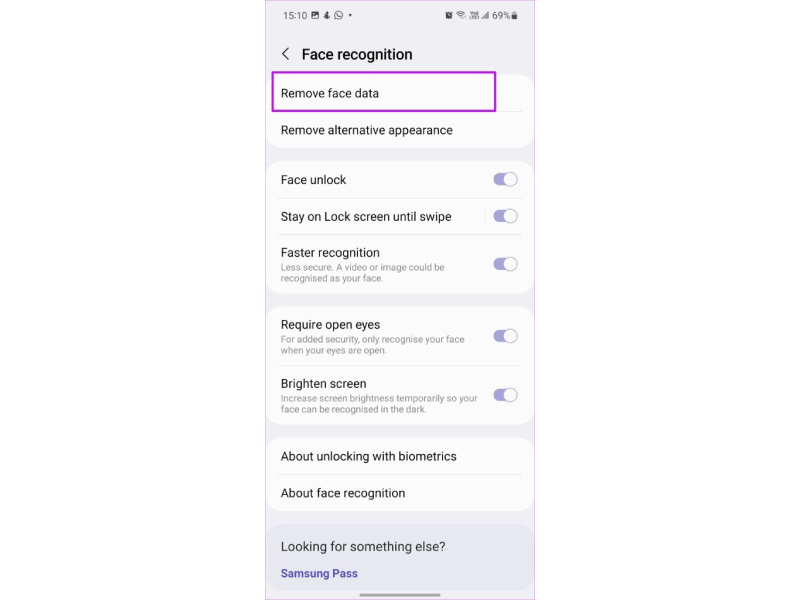
Nhấn vào tùy chọn 'Xóa dữ liệu khuôn mặt'
Bước 6: Nhấn vào Xóa và xác nhận quyết định của bạn.
Bước 7: Bạn sẽ thấy tùy chọn Đăng ký khuôn mặt trên điện thoại.
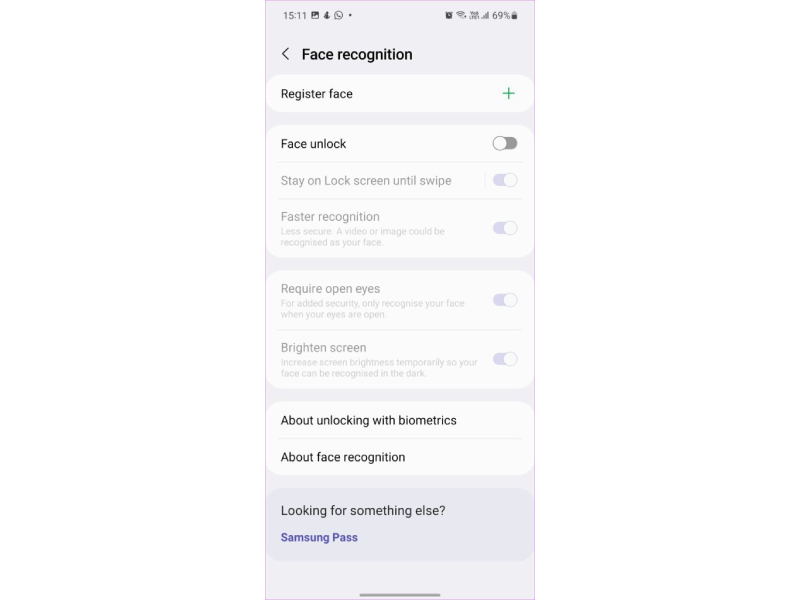
Chọn Đăng ký thêm khuôn mặt trên điện thoại bạn
Bước 8: Nhấn vào biểu tượng + và nhấn Tiếp tục.
Làm theo hướng dẫn trên màn hình và đăng ký lại khuôn mặt của bạn.
Đăng ký nhận dạng khuôn mặt đúng cách
Một số lưu ý rằng bạn phải đảm bảo khuôn mặt của bạn được nhìn thấy toàn diện trong quá trình thiết lập. Không đeo khẩu trang, kính râm hoặc đội mũ che mặt. Cố gắng thiết lập hình dáng khuôn mặt thường thấy nhất hằng ngày của bạn.
Samsung sử dụng phương pháp sinh trắc học 2D và nó không giống với phương pháp mở khóa khuôn mặt 3D tiên tiến của Apple. Ai đó trông giống bạn hoặc sử dụng hình ảnh khuôn mặt của bạn có thể mở khóa điện thoại của bạn.
Thêm giao diện thay thế
Nếu bạn thường xuyên đeo kính hoặc để râu nhẹ, bạn có tùy chọn thêm một diện mạo thay thế để cải thiện tỷ lệ nhận dạng khuôn mặt thành công. Đây là cách bạn có thể thêm một cái vào điện thoại của mình.
Bước 1: Mở Samsung Settings (tham khảo thủ thuật đầu tiên) và vào mục Sinh trắc học và bảo mật.
Bước 2: Chọn Nhận dạng khuôn mặt và nhấn vào 'Thêm giao diện thay thế để nâng cao khả năng nhận dạng.'
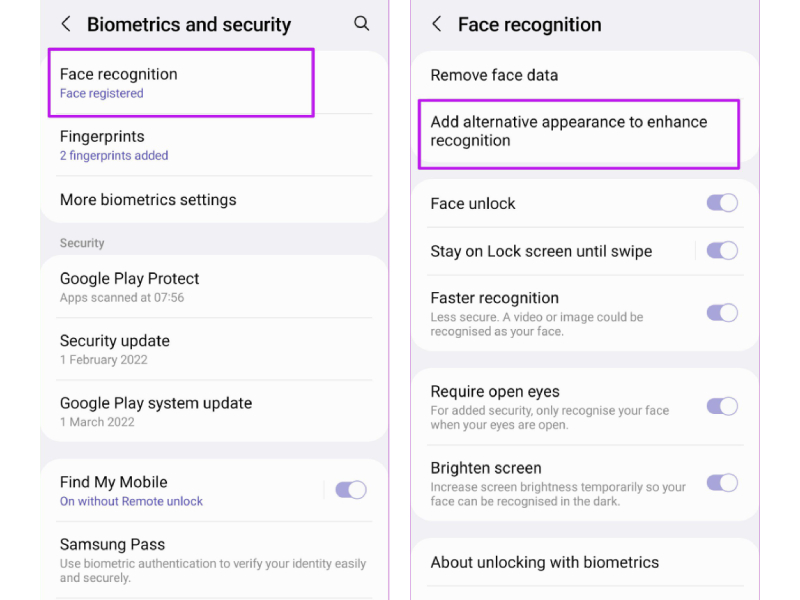
Tùy chọn thêm giao diện thay thế để nâng cao khả năng nhận dạng
Bước 3: Đăng ký khuôn mặt của bạn với một giao diện khác và bạn sẽ thấy những cải tiến trong nhận dạng khuôn mặt theo thời gian.
Tắt tính năng vuốt màn hình khóa
Tính năng mở khóa bằng khuôn mặt sẽ mở khóa màn hình khóa nhưng yêu cầu thêm một lần vuốt để chuyển đến màn hình chính. Nếu trực tiếp muốn mở màn hình chính, bạn cần thực hiện một chỉnh sửa từ Cài đặt.
Bước 1: Đi tới Sinh trắc học và bảo mật trong Cài đặt Samsung.
Bước 2: Chạm vào Nhận dạng khuôn mặt và tắt tính năng Giữ trên màn hình khóa cho đến khi vuốt sang chuyển đổi.
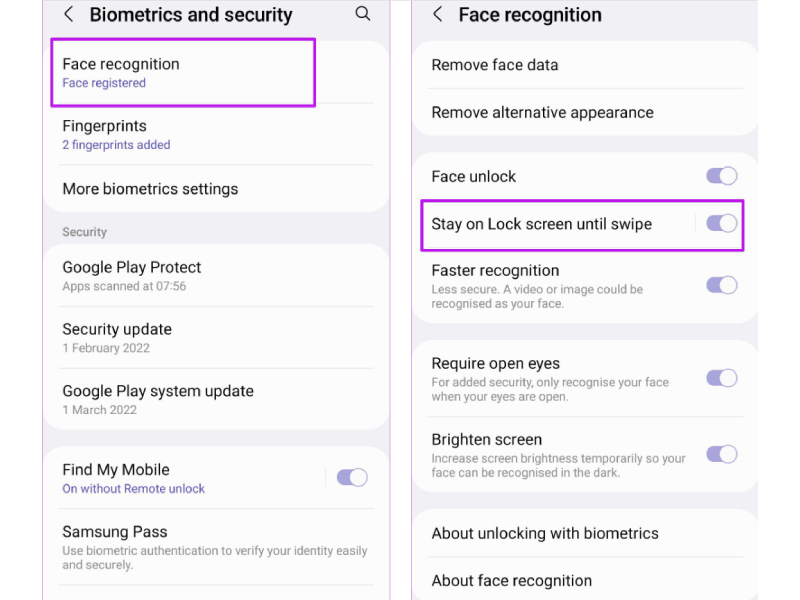
Tắt tính năng Giữ trên màn hình khóa
Bật nhận dạng nhanh hơn
Bạn có một tùy chọn để bật nhận dạng nhanh hơn trên điện thoại Galaxy của mình. Nhưng trước khi bạn tiếp tục và kích hoạt nó, hãy lưu ý rằng nó kém an toàn hơn. Một video hoặc hình ảnh có thể được nhận dạng là khuôn mặt của bạn tại đây.
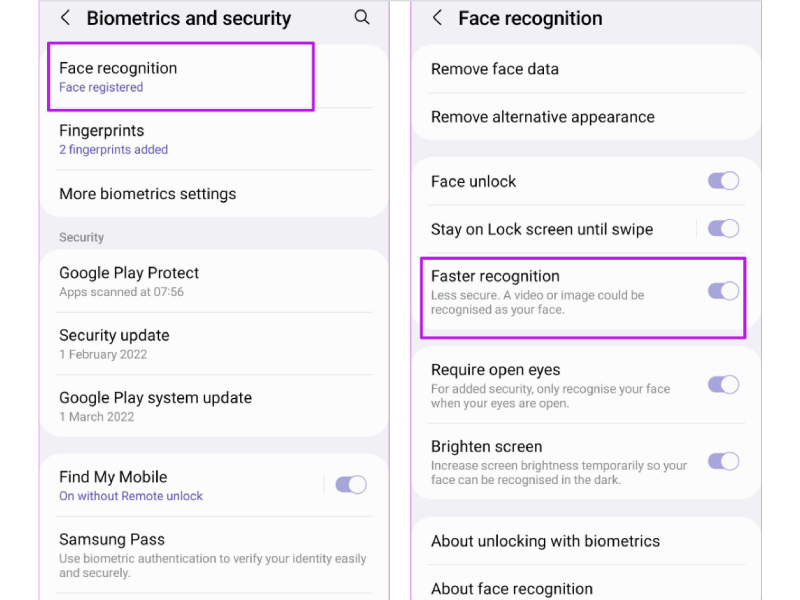
Bật chế độ nhận dạng nhanh hơn trên điện thoại Galaxy của bạn
Tắt yêu cầu mắt mở
Phương pháp này có vẻ khá rủi ro hơn, tui nhiên nó sẽ cải thiện khả năng nhận dạng khuôn mặt trên điện thoại Galaxy của bạn. Nếu bạn đeo kính râm thường xuyên, bạn có thể tắt tùy chọn 'Yêu cầu mắt mở' và tính năng nhận dạng khuôn mặt sẽ bắt đầu hoạt động bất cứ khi nào bạn đeo chúng.
Bước 1: Mở tùy chọn Nhận dạng khuôn mặt trong menu Sinh trắc học và Bảo mật.
Bước 2: Tắt Yêu cầu mở mắt.
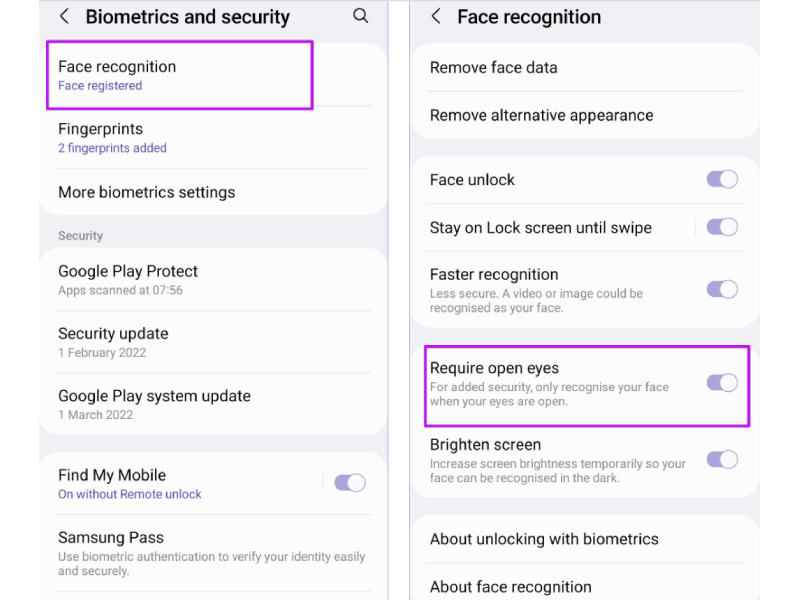
Vào ứng dụng cài đặt và tắt chế độ yêu cầu mở mắt
CLICK mua ngay điện thoại Samsung với giá giảm siêu ưu đãi
Bật làm sáng màn hình
Một trong những lý do tính năng này không hoạt động bởi khi bạn ở trong môi trường ánh sáng yếu. Bạn có thể thực hiện một thay đổi cài đặt để làm sáng màn hình khi sử dụng tính năng nhận dạng khuôn mặt trên điện thoại. Nó cải thiện tỷ lệ thành công vì hệ thống có thể đọc đúng khuôn mặt của bạn trong môi trường tối.
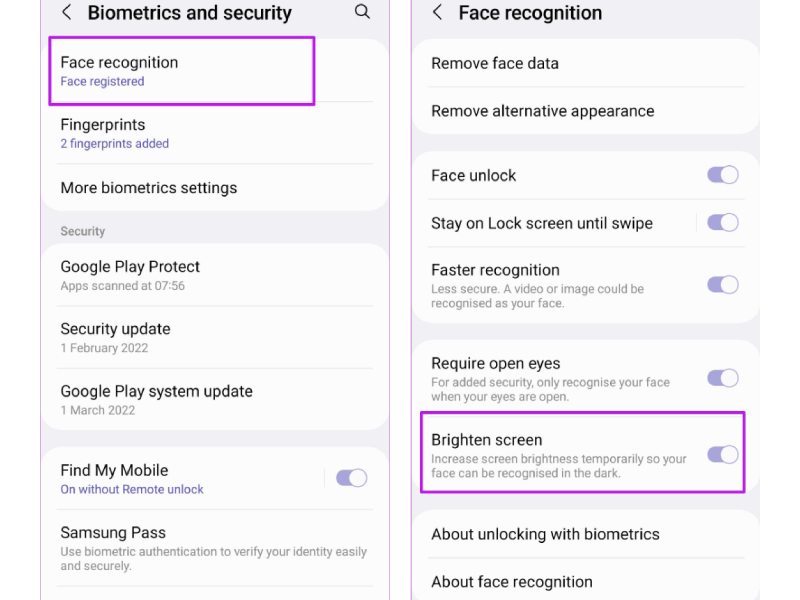
Bật màn hình sáng để tăng khả năng nhận diện
Khởi chạy ứng dụng Cài đặt, mở Nhận dạng khuôn mặt trong menu Sinh trắc học và bảo mật. Bật chuyển đổi Làm sáng màn hình.
Bạn cảm thấy sao về những thông tin hữu ích này? Hãy bình luận ngay bên dưới cho Hnam biết nhé và đừng quên nhấn nút theo dõi trang tin tức của HnamMobile để cập nhập nhanh chóng những tin tức nóng hổi, thú vị về công nghệ.
HnamMobile
Theo Guidingtech
Danh mục
Sản phẩm mới
XEM TẤT CẢ
So sánh iPhone 14 Pro và 14 Plus: Lựa chọn nào phù hợp với bạn?

Chiêm ngưỡng trọn bộ 09 màu iPhone 14 ấn tượng

Samsung chính thức ra mắt thế hệ đồng hồ thông minh mới - Galaxy Watch 5 series

Bản beta mới nhất của Xcode 14 chứng thực màn hình luôn hiển thị trên iPhone 14 Pro
Thủ thuật - Ứng dụng
XEM TẤT CẢ
5 Cách Khắc Phục iOS 26 Hao Pin Hiệu Quả, Dễ Làm Nhất Hiện Nay
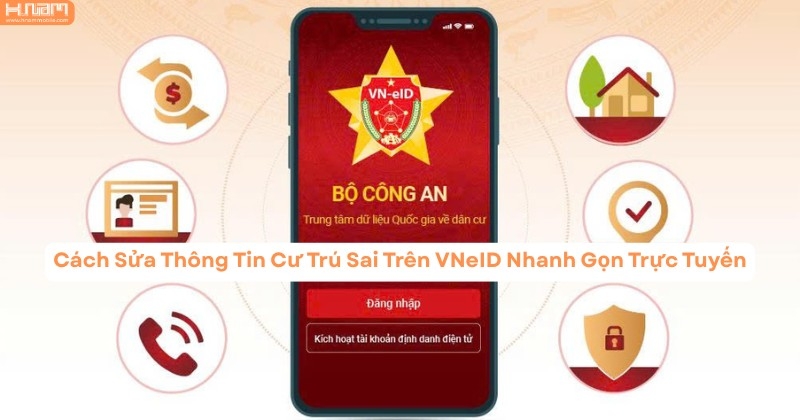
Hướng Dẫn Điều Chỉnh Thông Tin Cư Trú Trên VNeID Trực Tuyến Nhanh Gọn

5 Cách Giải Phóng Bộ Nhớ iPhone Giúp Máy Mượt Hơn, Tăng Tốc Hiệu Quả
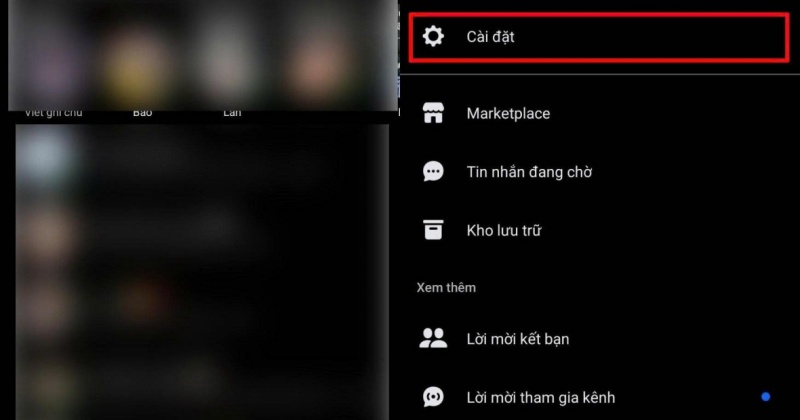
Messenger Không Mở Được Link TikTok? Đây Là Cách Khắc Phục Nhanh Và Hiệu Quả Nhất

Galaxy FE Là Gì? Chất Lượng Flagship Với Giá Thành Dễ Tiếp Cận




